5 лучших Android-приложений для распознавания изображений и текстов
Цифровой мир имеет множество преимуществ, и лучшие приложения Android OCR позволяют сканировать печатные документы на предмет текста и изображений (чтобы сохранить копию на вашем телефоне Android) — это одна из многих вещей, которые мы способны сейчас. Эта технология, известная как OCR или оптическое распознавание символов, работает только с печатными документами или книгами.
Если вы хотите сканировать рукописный текст, вы можете попробовать приложения для сканирования. Приложениям OCR также требуется прилично освещенная комната, поскольку они используют камеру для сканирования документа на предмет слов и изображений. Хотя рукописные заметки не работают, большинство приложений OCR могут ловко обнаруживать курсивное письмо чаще, чем нет.
Итак, какие приложения для распознавания текста являются одними из лучших на рынке? Что ж, их много. Имея это в виду, мы собираемся поговорить о пяти из лучших доступных приложений, которые значительно облегчат вашу работу.
Итак, давайте посмотрим.
Лучшие приложения Android OCR для распознавания изображений и текстов

1) CamScanner
Это комплексное мобильное приложение для сканирования, которое позволяет просматривать длинные документы и печатный текст и сохранять их на смартфоне. Он поставляется с такими функциями, как интеллектуальная обрезка, которая может ловко определять края документа и соответственно обрезать. Приложение также может обнаруживать текст, который вы найдете на изображениях, поэтому оно не ограничивается только печатными документами. Кроме того, если вы хотите распечатать то, что только что отсканировали, поддержка AirPrint в приложении поможет вам распечатать это на ближайшем беспроводном принтере, не отодвигаясь ни на дюйм от вашего местоположения.
Приложение также позволяет вносить изменения в документ с возможностью даже добавления водяных знаков на документы, чтобы избежать плагиата. Вы также можете установить пароль для некоторых важных документов, чтобы защитить их от посторонних глаз.
Наконец, приложение также поставляется с веб-приложением (camscanner.com), позволяющим получить доступ все ваши документы Android в браузере. Контент синхронизируется практически сразу, что позволяет переключаться между платформами. Приложение также поставляется с премиальным сервисом, который добавляет еще несколько функций. Стоимость подписки составляет 4,99 доллара США в месяц или 49,99 доллара США в год.
Скачать сейчас: здесь

2) Google Keep
Google Keep — одно из популярных приложений для создания заметок. Он также имеет функцию контрольного списка, что делает его самым любимым приложением для заметок на Android. Но знаете ли вы, что по умолчанию он также имеет функцию распознавания текста, позволяющую сканировать документы и изображения на предмет предложений. Процесс получения текста здесь довольно прост. Вам необходимо открыть новую заметку, коснуться кнопки камеры, сделать снимок документа и коснуться «Захватить текст изображения» в дополнительном меню приложения.
Получив текст из изображения, затем вы можете добавить ярлыки и теги, чтобы отделить их от остальных документов в Keep.. Поскольку у Google Keep есть веб-версия, все ваши отсканированные документы отображаются во всех версиях приложения при условии, что вы вошли в систему с одним и тем же адресом электронной почты. Самое приятное то, что Google Keep можно загрузить совершенно бесплатно, в нем нет рекламы или покупок в приложении. Если у вас есть смартфон или планшет Android с включенными сервисами Google Play, вероятно, на вашем устройстве уже установлен Google Keep.
Загрузите его сейчас: здесь

3) Microsoft Office Lens
Microsoft добилась огромных успехов в сегменте продуктивности, и приложение Office Lens прекрасный пример этого. Неудивительно, что Office Lens был назван одним из лучших приложений 2015 года в США и Пуэрто-Рико. Проще говоря, Office Lens позволяет вам делать снимки и сохранять их отсканированные версии на вашем устройстве. В отличие от традиционных сканеров OCR, Office Lens также может сканировать рукописные заметки, что делает его невероятно полезным в классе.
Приложение также позволяет сканировать визитные карточки и сохранять их информацию непосредственно в ваших контактах. Благодаря поддержке OneNote и OneDrive все ваши сохраненные заметки и документы доступны со всех основных платформ, включая ПК и Mac. Отсканированные изображения можно преобразовать в файлы PDF, PowerPoint или Word в зависимости от ваших предпочтений. Помимо облачного хранилища, устройство также может храниться на вашем телефоне для легкого доступа. Что касается приложений OCR, Office Lens определенно является одним из лучших. Приложение можно бесплатно загрузить в магазине Google Play, в нем нет рекламы или встроенных покупок.
Загрузите его сейчас: здесь

4) Text Fairy
Это независимо разработанное приложение со встроенными функциями распознавания текста. Он может помочь вам сканировать длинные листы или документы на предмет печатного текста и сохранять его на вашем устройстве для последующего просмотра. Кроме того, текст, который вы извлекаете из приложения, можно редактировать и изменять по своему усмотрению, что поможет вам быстро внести некоторые изменения. Вы также можете исправить точку обзора изображений с помощью этого приложения, что является удобной функцией.
В целом Text Fairy — довольно простое приложение для оптического распознавания текста, которое выполняет свою работу, когда вам это нужно. Поскольку это сканер OCR, он не может читать рукописный текст, так что у вас все в порядке, пока вы придерживаетесь печатного текста. Наконец, приложение можно загрузить бесплатно, в нем нет рекламы и покупок в приложении.
Загрузите его сейчас: здесь

5) Сканер текста [OCR]
Это приложение немного отличается от Text Fairy тем, что поддерживает рукописный текст. Он поставляется с высокоскоростным сканированием и чтением, чтобы дать вам наилучшие результаты всего за несколько секунд. Одним из вариантов использования такого приложения является сканирование длинных URL-адресов, которые отображаются в печатных документах и файлах, что может занять некоторое время для ввода вручную.
Лучшее приложение OCR также позволяет вам отсканируйте фотографии из своего альбома, поэтому здесь нет недостатка в функциях. Приложение можно бесплатно загрузить из Play Store, хотя вам придется обходиться рекламой. Также есть покупки в приложении. Сканер текста совместим со смартфонами и планшетами под управлением Android 4.0 и выше. Обязательно посмотрите.
5 лучших приложений для превращения голоса в текст на Android
Времена, когда для того, чтобы превратить свою устную речь в письменный текст, вам нужен был личный секретарь, уже давно прошли. У старого метода, безусловно, есть свои преимущества, но сегодня для преобразования речи в текст гораздо проще и дешевле будет воспользоваться своим самым обыкновенным смартфоном. В этом материале мы составили список лучших конвертеров аудио в текст для Android, так что вам будет намного проще подобрать какой-нибудь себе по душе.
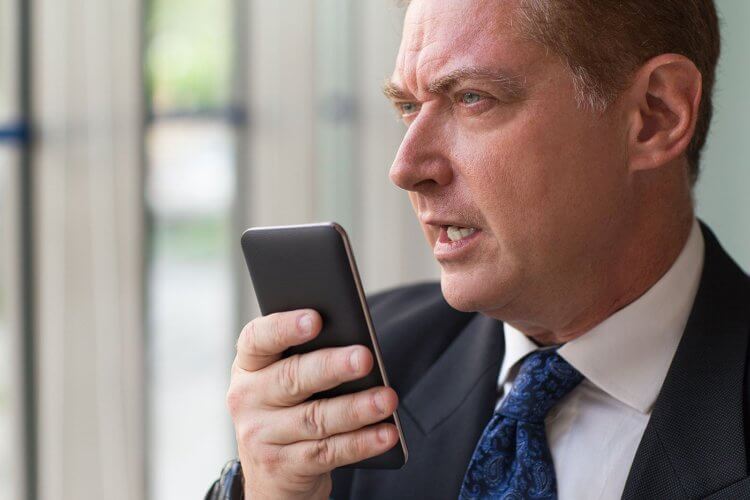
Gboard
Конечно, мы не могли не включить фирменную клавиатуру Google в этот список. Возможно, вам даже не понадобится устанавливать на ваш телефон какие-либо дополнительное программы. На многих Android-устройствах клавиатура Google есть по умолчанию, а на те, где ее нет, Gboard можно загрузить из магазина Google Play.
Хотя приложение Gboard в первую очередь предназначено для физического ввода текста, оно также поддерживает транскрипцию речи в текст. Между прочим, эта функция в Gboard работает очень хорошо, так как задействует все мощности Google. Приложение также поддерживает множество языков и может быть загружено для использования офлайн и более быстрого голосового набора. Gboard также бесплатно и его должно быть более чем достаточно для ваших нужд. Это, безусловно, один из лучших конвертеров аудио в текст на Android.
Evernote
Вот еще одно приложение, возможности которого сложно переоценить. Evernote — одно из самых популярных приложений для создания заметок, которое, помимо прочего, поддерживает преобразование речи в текст. В этом приложении есть множество других функций и возможностей на все случаи жизни, поэтому всем, кто часто делает заметки, Evernote обязателен к ознакомлению. Базовые возможности Evernote бесплатны, но за остальные придётся платить 219 рублей в месяц или 1989 рублей в год.
Speechnotes
Разработчик Speechnotes утверждает, что это бесплатная альтернатива самым дорогим аудио-текстовым конвертерам на рынке. Speechnotes задействует для своей работы сервера Google, а поэтому распознаёт речь ничуть не хуже, чем тот же Gboard. Приложение умеет работать в режиме диктовки несколько часов подряд, а также позволяет отредактировать сгенерированный текст даже во время диктовки.
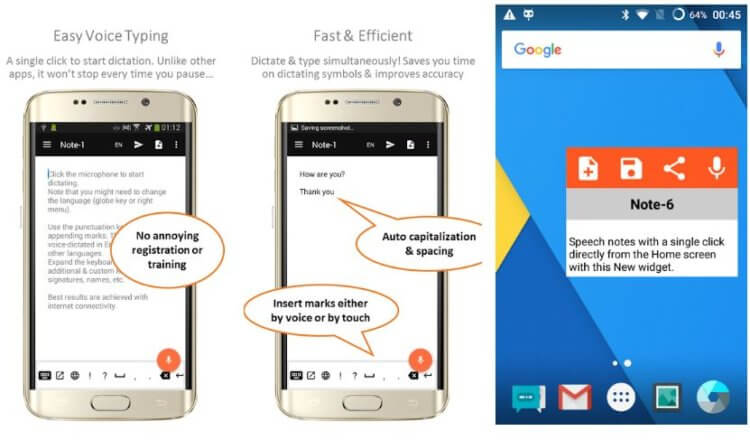
Speechnotes можно загрузить и использовать бесплатно, но в бесплатной версии есть реклама. Чтобы избавиться от рекламы и получить возможность кастомизировать интерфейс приложения, вам придётся купить Speechnotes за 499 рублей или оформить подписку за 69 рублей в месяц. Во втором случае предоставляется бесплатный тестовый период на 7 дней.
Speechtexter
Это приложение больше остальных зависит от подключения к сети, но оно также работает на основе данных от Google и прекрасно себя показывает, если все в порядке с вашим интернетом. Что делает Speechtexter особенным, так это его собственный словарь, в который можно занести какие-нибудь сокращения и расшифровки для них, а затем использовать во время диктовки. Speechtexter содержит рекламу, но благодаря этому оно абсолютно бесплатно.
Последнее в нашем списке, но не последнее по значимости, – T2S. Это приложение изначально предназначено для преобразования речи в текст. Оно также умеет экспортировать созданную голосовую заметку в аудиофайл и умеет читать вслух выделенный текст в браузере с любого сайта. T2S бесплатно, но содержит рекламу.
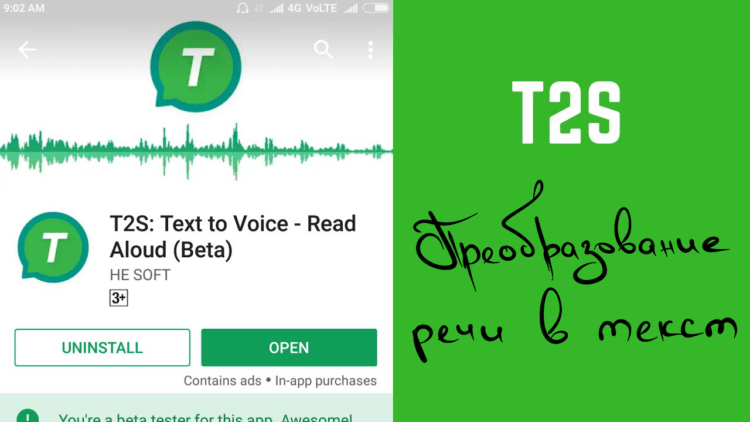
Мы надеемся, что хотя бы одно из этих приложений придётся вам по душе и поможет сэкономить в будущем много времени и сих, позволяя набирать текст голосом, а не руками.
Делитесь своим мнением в комментариях под этим материалом и в нашем Telegram-чате.
Новости, статьи и анонсы публикаций
Свободное общение и обсуждение материалов

Времена, когда Android-смартфоны зависали в любых задачах, давно прошли. Сегодня даже откровенно недорогие аппараты на слабом железе работают вполне неплохо, без каких-либо лагов и фризов. Однако время от времени проблемы проявляют себя даже на топовых устройствах, которые ни с того, ни с сего могут начать тормозить в самых, казалось бы, лайтовых сценариях. Например, при наборе текста на клавиатуре. Случается, что она просто начинает срабатывать с ощутимой задержкой, из-за чего даже набор поисковых запросов в Гугле превращается в ад, не говоря уже о переписках в мессенджерах. Впрочем, решение проблемы есть.

Санкции вносят свои коррективы в, казалось бы, привычные вещи: приходится менять планы, покупать смартфоны и другие гаджеты втридорога, а также отказываться от привычных сервисов. Если с планами и смартфонами все понятно — лучше немного переждать, чтобы не переплатить, то как быть с сервисами? Особенно важны те, в которых хранишь собственные данные и не хочешь остаться без них. Решение всегда есть — это отличные отечественные аналоги. Сегодня расскажу вам несколько причин, почему стоит пользоваться Облаком Mail.ru — вы точно не пожалеете об этом!

Gboard от Google — пожалуй, самая удобная клавиатура для Android. Несмотря на обилие альтернатив, многие предпочитают пользоваться именно ей. Она им кажется более простой, понятной, быстрой и, что самое главное, достаточно точной. Ведь даже если вы ошибётесь при печати, скорее всего Gboard верно распознает слово, которое вы хотели набрать, и исправит вашу ошибку самостоятельно. В общем, хорошая штука. Однако по-настоящему важные и полезные функции клавиатуры Google остаются скрыты от пользователей, которые в большинстве своём незаинтересованы в том, чтобы копаться в настройках. Но я расскажу вам об одной фишке, которой вы точно будете пользоваться.
Программы распознавания и перевода текста для Android-смартфона
Как быстро внести в телефон новый контакт с бумажной визитной карточки или реквизиты платежа с квитанции без QR-кода? Поможет приложение распознавания текста с камеры, которое можно запустить на любом телефоне под управлением Android.
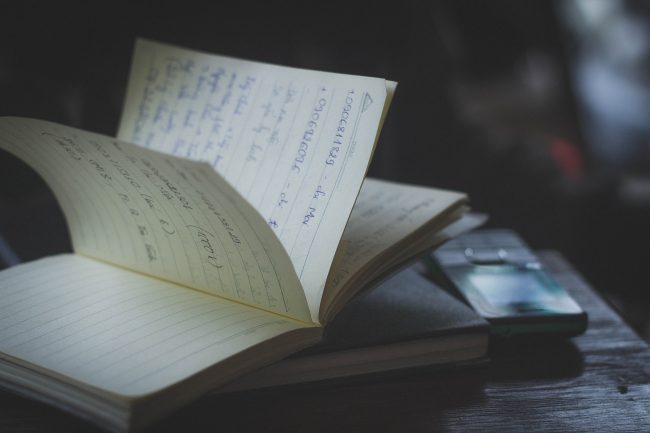
Что может программа для распознавания текста
- Распознать текст объявления, чтобы вытащить из него номер телефона.
- Быстро перевести объявление на иностранном языке или переслать его в виде текста другому человеку.
- Заплатить по реквизитам, не вбивая БИК и других кодов с квитанции.
- Сделать из страницы учебника шпаргалку.
TextGrabber от Abbyy
Компания ABBYY известна своим программным обеспечением для распознавания и перевода текстов с листа. Скачать приложение для мобильно телефона можно по ссылке из официального магазина Google.
При старте отображается окно для сканирования с камеры.
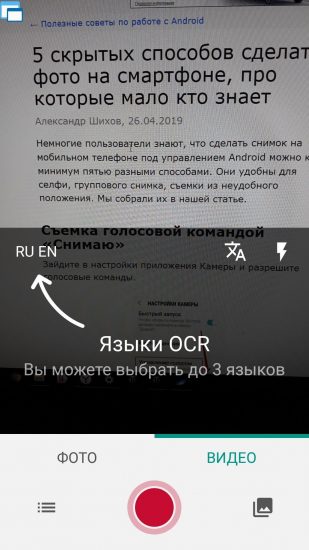
Чтобы усложнить задачу приложению, мы предложили ему распознать текст с экрана компьютера. На следующем этапе предлагается выделить фрагмент. Это позволит убрать картинки и поднять тем самым качество распознавания.
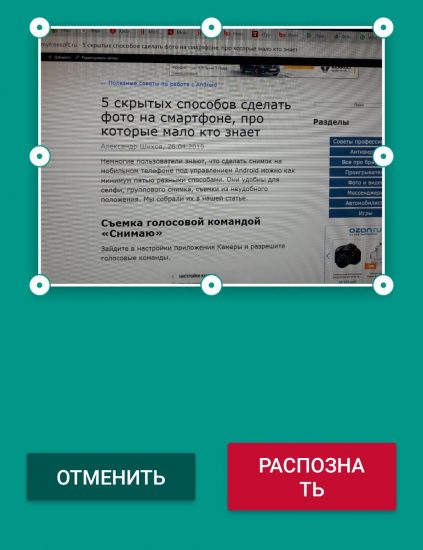
Вот полученный фрагмент на русском языке (оригинальный). Желтым шрифтом — слова, распознанные неуверенно. При сканировании с бумаги качество будет лучше.

После нажатия кнопки Перевести получаем английский вариант.
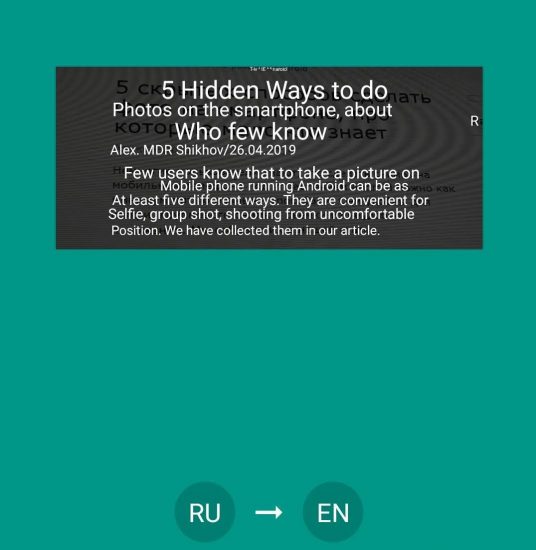
Для профессионального перевода программа TextGrabber вряд ли подойдет, но с меню в европейском ресторане справится. Бесплатная версия поддерживает до трех языков. Платная может переводить оффлайн с 10 языков. Онлайн можно использовать более 100!
Text Fairy
Приложение Text Fairy можно установить из официального магазина Google Play по этой ссылке. Распознаются фотографии текста. Выделяем фрагмент.
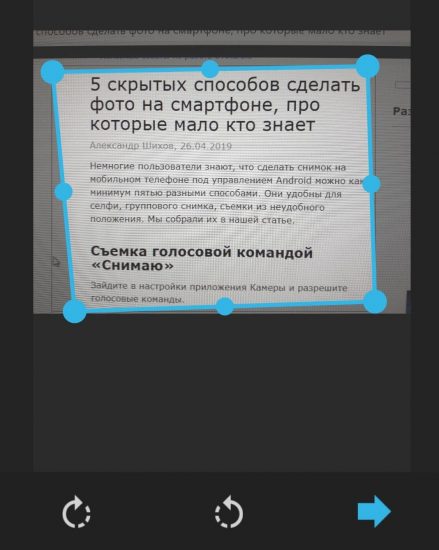
Помогаем программе определиться, сколько в тексте колонок, и указываем язык, чтобы улучшить распознавание.
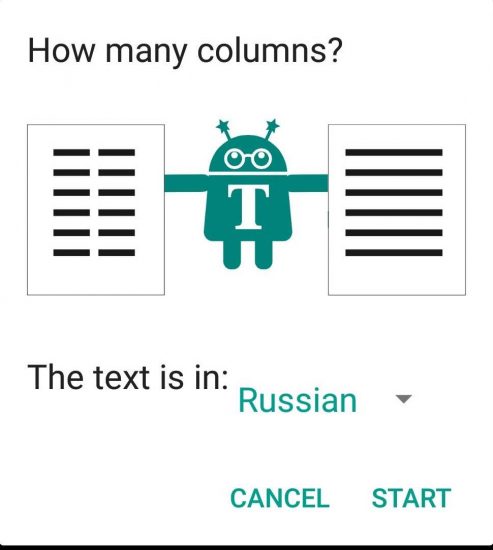
Как видим по качеству распознавания, с русским языком у Text Fairy дела обстоят хуже, чем у TextGrabber. Процесс перевода картинки в буквы занял раз в 10 дольше.
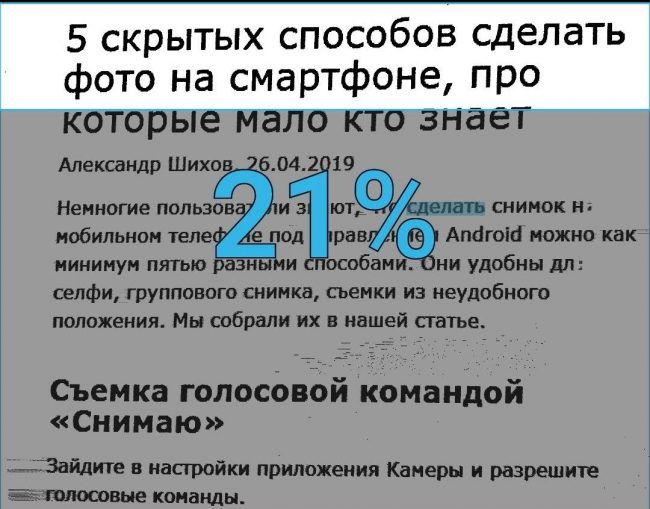
Точно распознался только заголовок. Его мы и попробовали перевести.
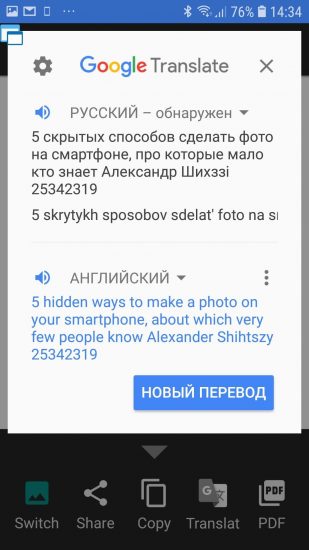
Здесь использован переводчик от Google, своего не предусмотрено. Это натолкнуло нас на идею сравнить результат с тем, что позволяют получить мобильные переводчики. Без долгого процесса распознавания вот такую картинку показал Google Translate.
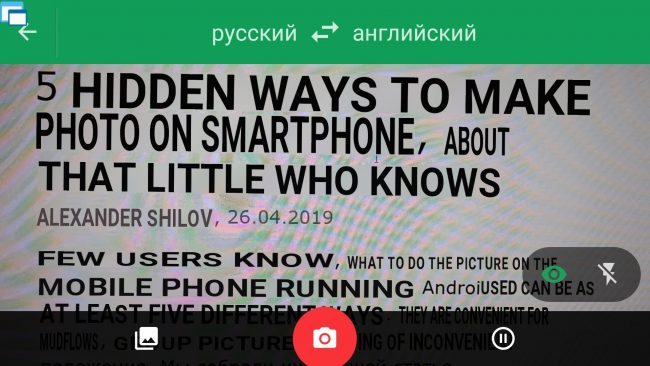
Вот так перевел текст Яндекс.

Перевод текст грабберам лучше не доверять, а воспользоваться для этого специальными приложениями-переводчиками.
Источник https://digitdocom.ru/android/5-luchshih-android-prilozheniy-dlya-raspoznavaniya-izobrazheniy-i-tekstov/
Источник https://androidinsider.ru/soft/5-luchshih-prilozhenij-dlya-prevrashheniya-golosa-v-tekst-na-android.html
Источник https://myfreesoft.ru/programmy-raspoznavaniya-i-perevoda-teksta-dlya-android-smartfona.html